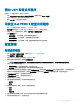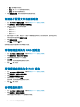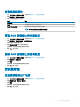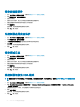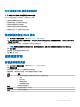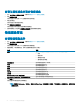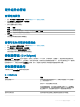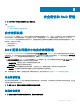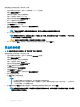Users Guide
查看与虚拟磁盘关联的物理磁盘
1 进入 Dell PERC 9 配置公用程序。请参阅导航到 PERC 9 配置公用程序。
2 单击虚拟磁盘管理。
此时将会显示所有与该 RAID 控制器关联的虚拟磁盘。
3 单击虚拟磁盘。
此时将会显示虚拟磁盘的属性。
4 单击查看关联的物理磁盘。
此时将会显示所有与虚拟磁盘关联的物理磁盘。
5 选择物理磁盘,然后单击查看物理磁盘属性以查看物理磁盘属性。
物理磁盘管理
查看物理磁盘属性
1 进入 Dell PERC 9 配置实用程序。请参阅导航到 PERC 9 配置实用程序。
2 单击物理磁盘管理。
此时将会显示所有与该 RAID 控制器关联的物理磁盘。
3 要查看属性,单击物理磁盘。您可以查看物理磁盘的以下属性:
选项 说明
操作
显示您可对选定物理磁盘执行的操作列表。提供的选项包括:
• 闪烁
• 取消闪烁
• 删除虚拟磁盘
• 重新配置虚拟磁盘
物理磁盘 ID
指示物理磁盘的唯一标识符。
状态
指示物理磁盘的状态。
大小
指示物理磁盘的大小。
类型
指示物理磁盘的类型。
型号
指示物理磁盘的型号。
部件号
指示物理磁盘的部件号。
序列号
指示物理磁盘的序列号。
Manufacturing Date(制造日期)
指示物理磁盘的制造日期
Associated Virtual Disks(关联的虚拟磁盘)
显示与物理磁盘关联的虚拟磁盘。
4 单击高级...。
此时将显示物理磁盘的附加高级属性。
注: 当您选择 Advanced...(高级...)部分中的 Patrol Read(巡检读取)选项时,可能会显示一条错误消息。此错误消息
可安全忽略。
86
UEFI/HII RAID 配置公用程序